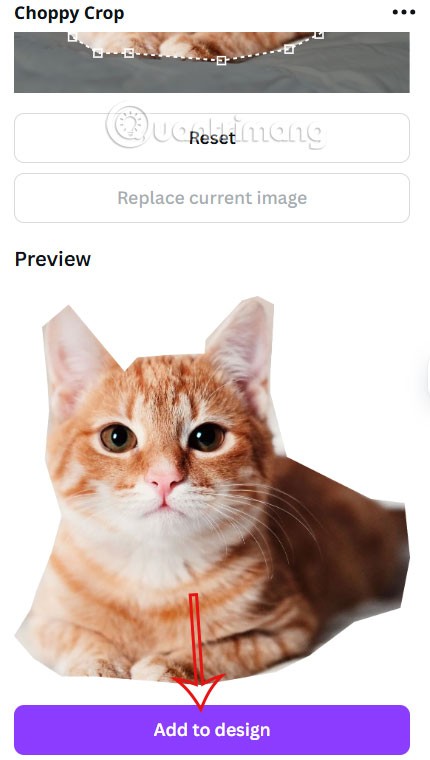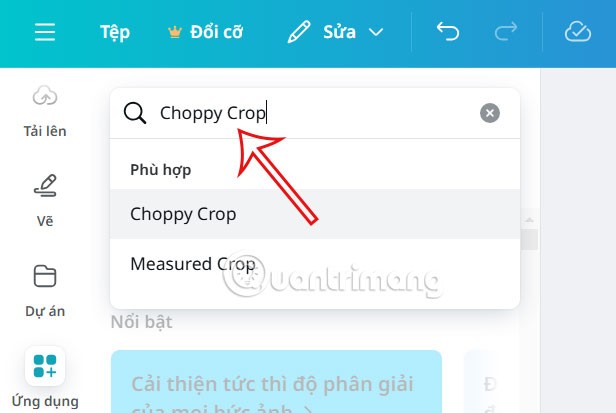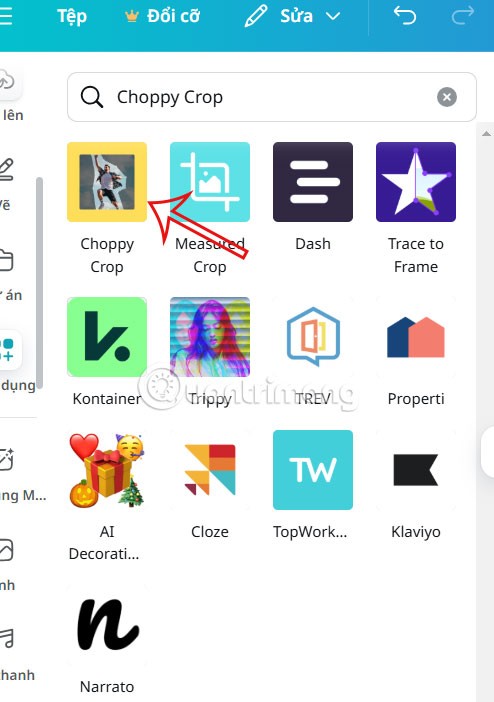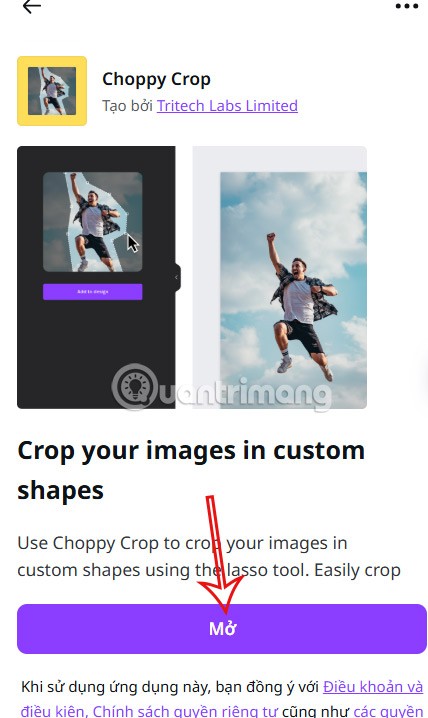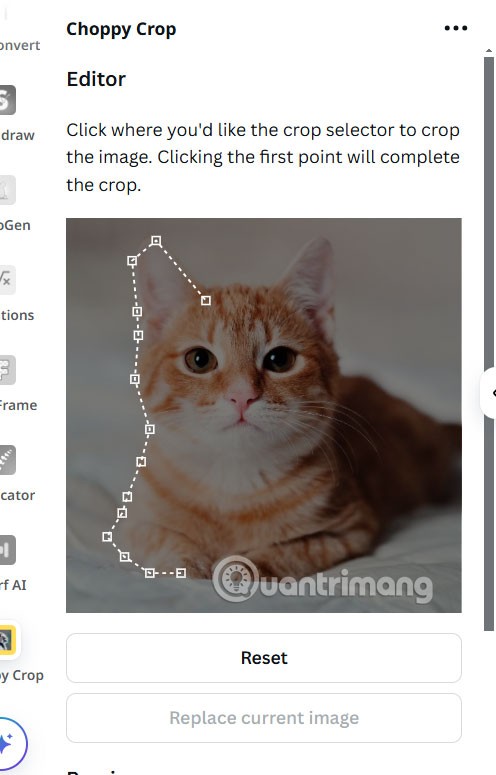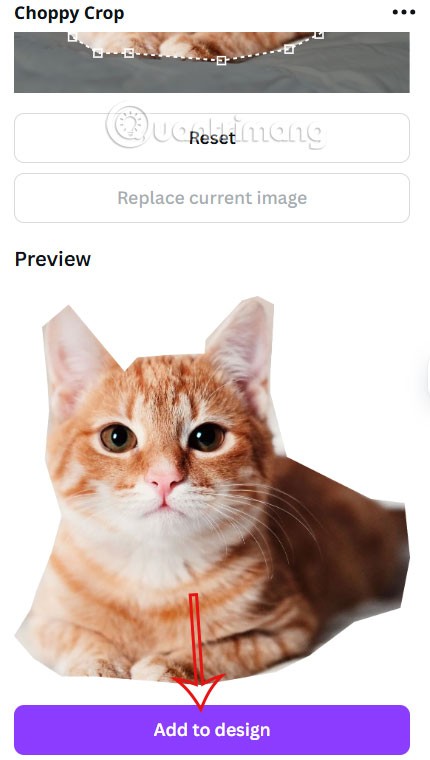Canva are multe instrumente și chiar propriile aplicații pe care le puteți folosi pentru design-urile dvs. De exemplu, puteți folosi aplicația Choppy Crop pentru a decupa imaginile de pe Canva în forme, pentru a fi mai ușor de utilizat și de încorporat în designul dvs. actual. Iată un ghid pentru decuparea fotografiilor pentru a le modela în Canva.
Cum să decupați o fotografie la o formă în Canva
Pasul 1:
Mai întâi, deschideți designul cu fotografia pe care doriți să o decupați, apoi faceți clic pe elementul Aplicație din partea stângă a interfeței.

Pasul 2:
Afișează interfața pentru a căuta aplicația, intrăm Choppy Crop și apoi facem clic pe rezultatul de mai jos.
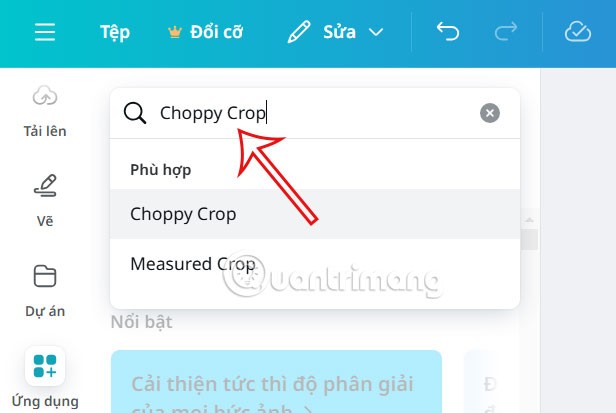
Pasul 3:
Continuați să faceți clic pe instrumentul Choppy Crop pentru a-l folosi pentru designul dvs.
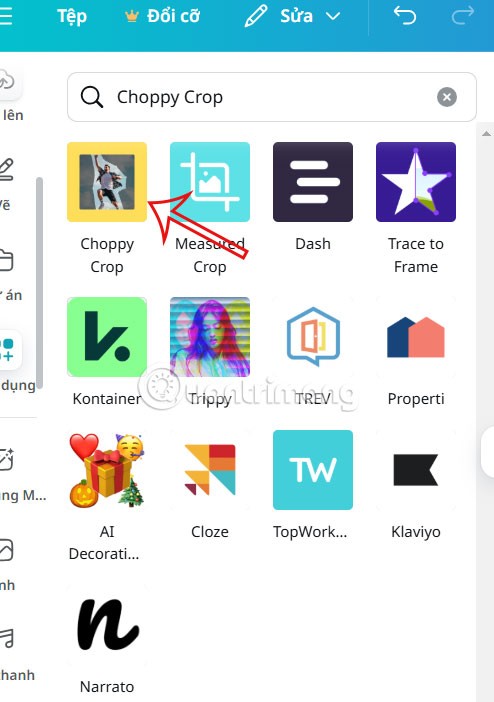
În informațiile despre instrument, facem clic pe Deschidere pentru a folosi instrumentul de tăiere a imaginii în multe forme diferite pe care le doriți.
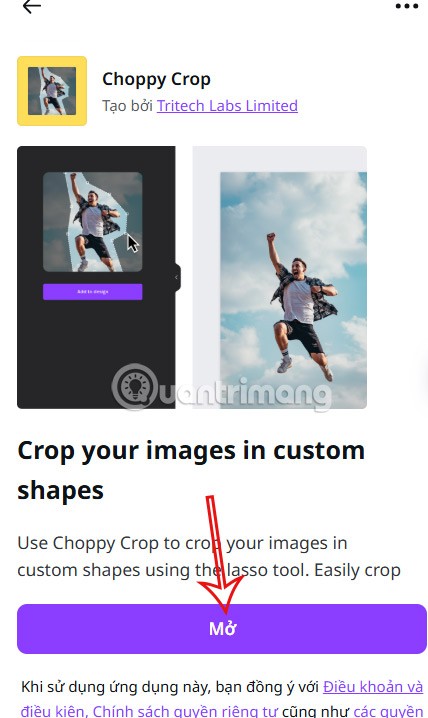
Pasul 4:
Faceți clic pe imaginea pe care doriți să o decupați și apoi atingeți punctele pentru a marca zona pe care doriți să o decupați în imagine. Rețineți că punctele de început și de sfârșit trebuie să se potrivească pentru ca instrumentul să confirme.
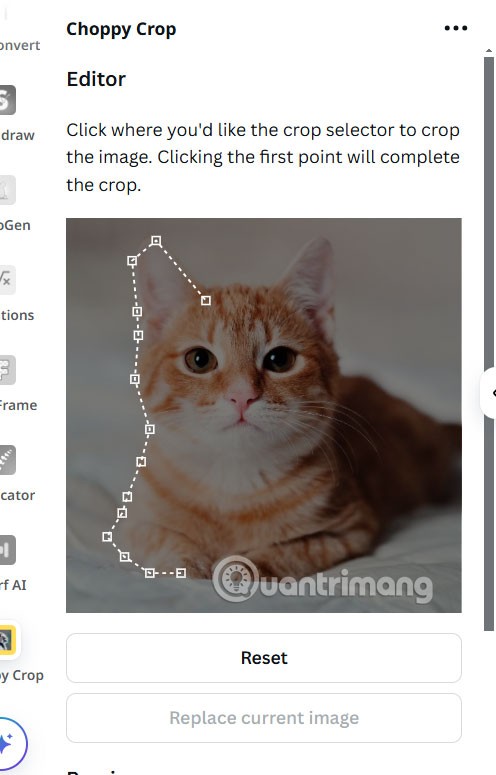
Derulați în jos pentru a vedea secțiunea Previzualizare pentru fotografia decupată după forma pe care ați încercuit-o. Dacă nu sunteți mulțumit, apăsați Resetare în secțiunea de tăiere. Dacă vă place, faceți clic pe Adăugați la design pentru a-l insera în design .